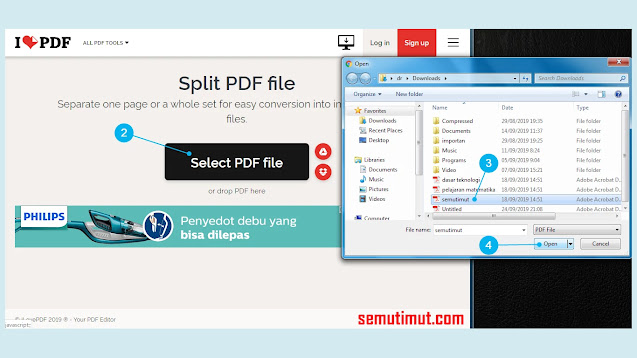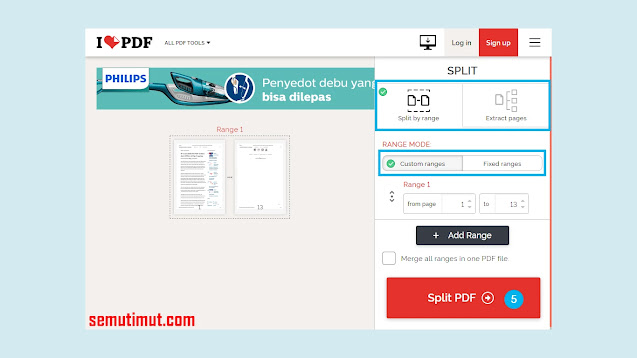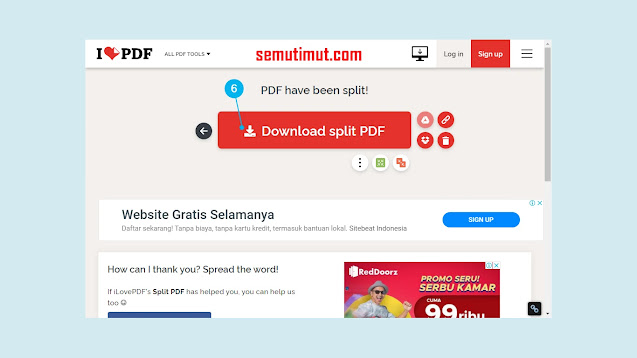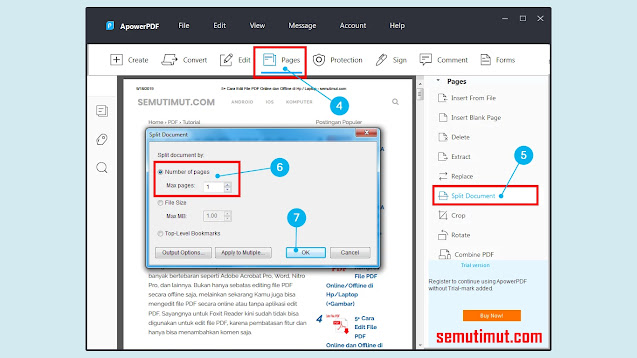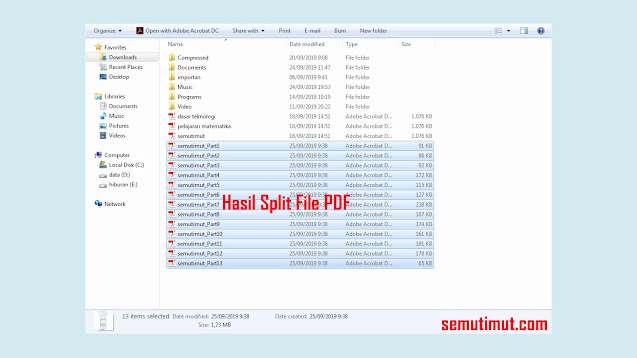Cara Memisahkan File PDF di Laptop Offline / Online Gratis
Cara memisahkan file pdf menjadi beberapa bagian itu sangat mungkin kita lakukan hai ini lantaran file PDF yang berukuran besar dengan jumlah halaman sangat banyak, membuat kita sebagai pembaca kesulitan dan menghabiskan banyak waktu hanya untuk mencari tulisan yang dimaksud. Oleh karena itu kita perlu memisahkan file PDF per lembar atau halaman agar lebih ringkas dan enak dibaca.
Split file PDF atau memisahkan file PDF bisa dilakukan dengan beberapa metode, diantaranya bisa dilakukan secara online dan offline. Baik memisahkan file PDF menggunakan aplikasi atau tanpa aplikasi, selain itu Kamu juga bisa melakukannya hanya dari Hp android Kamu tanpa perlu memakai laptop atau komputer lagi.
Memisahkan file PDF bisa dilakukan berdasarkan range dan per halaman, kedua memiliki peranan berbeda contohnya saja jika sistem range mengambil berdasarkan rentang angka sebaliknya untuk per halaman mengambil berdasarkan setiap halaman PDF tersebut.
Jika sebuah file PDF memiliki jumlah halaman sebanyak 25 lembar maka dengan sistem range Kamu bisa memisahkannya menjadi 20 lembar. Sebaliknya untuk yang per lembar jika sebuah file PDF terdapat 25 lembar, maka otomatis sistem akan memisahkan file PDF sebanyak jumlah halaman yang ada yaitu 25 halaman.
Cara Memisahkan File PDF di Laptop Offline dan Online
Memecahkan file PDF dan membaginya menjadi beberapa bagian file saja bisa Kamu lakukan dengan panduan langkah mudah dan cepat di bawah ini. Nah, untuk file PDF hasil scan atau biasa tidak ada perbedaan metode yang diterapkan karena semuanya sama saja.
2. Pilih kotak Split PDF untuk memisahkan file PDF milikmu.
3. Klik tombol Select PDF file lalu pilih file PDF yang akan diupload, terakhir klik Open.
5. Tunggu sebentar selama proses pemisahan file PDF, setelah itu akan muncul tombol Download split PDF guna untuk mengunduh file PDF tersebut.
Langsung saja berikut beberapa tahapan memisahkan file PDF per halaman dengan aplikasi ApowerPDF.
2. Setelah itu langsung saja klik Open File untuk menemukan file PDF yang akan dipisahkan, jika sudah klik Open.
3. Masuk ke tab Pages pilih Split Document lalu pada bagian Number of pages isikan Max pages: 1 setelah itu klik OK.
4. Proses pemisahan file PDF akan berlangsung cepat dan biasanya secara default tempat penyimpanannya bersama file mentahannya.
File PDF yang dipisahkan menggunakan aplikasi ini memungkinkan memecah file sesuai jumlah halaman file PDF tersebut, atau Kamu juga bisa menyesuaikan menurut kebutuhan.
Tutorial cara memisahkan file pdf di laptop offline dan online secara gratis sudah berhasil di ulas beserta gambar pendukung guna memudahkan kita dalam mengaplikasikannya. Baca Juga: Cara Menggabungkan File PDF Menjadi Satu dan Cara Kompres File PDF.
Split file PDF atau memisahkan file PDF bisa dilakukan dengan beberapa metode, diantaranya bisa dilakukan secara online dan offline. Baik memisahkan file PDF menggunakan aplikasi atau tanpa aplikasi, selain itu Kamu juga bisa melakukannya hanya dari Hp android Kamu tanpa perlu memakai laptop atau komputer lagi.
Memisahkan file PDF bisa dilakukan berdasarkan range dan per halaman, kedua memiliki peranan berbeda contohnya saja jika sistem range mengambil berdasarkan rentang angka sebaliknya untuk per halaman mengambil berdasarkan setiap halaman PDF tersebut.
Jika sebuah file PDF memiliki jumlah halaman sebanyak 25 lembar maka dengan sistem range Kamu bisa memisahkannya menjadi 20 lembar. Sebaliknya untuk yang per lembar jika sebuah file PDF terdapat 25 lembar, maka otomatis sistem akan memisahkan file PDF sebanyak jumlah halaman yang ada yaitu 25 halaman.
Cara Memisahkan File PDF di Laptop Offline dan Online
Memecahkan file PDF dan membaginya menjadi beberapa bagian file saja bisa Kamu lakukan dengan panduan langkah mudah dan cepat di bawah ini. Nah, untuk file PDF hasil scan atau biasa tidak ada perbedaan metode yang diterapkan karena semuanya sama saja.Memisahkan File PDF Secara Online
Mengecilkan file PDF bukan hanya dengan cara mengkompres file PDF saja, melainkan Kamu juga bisa membagi file PDF menjadi beberapa bagian kecil.ILovePDF
Salah satu situs untuk memisahkan file PDF secara online yang dapat Kamu manfaatkan. Layanan split file PDF gratis atau free ini, mempunyai segudang fitur unggulan untuk keperluan mengedit file PDF milikmu.Cara Memisahkan File PDF dengan ILovePDF
1. Silakan Kamu kunjungi situs resminya yang beralamat di https://www.ilovepdf.com.2. Pilih kotak Split PDF untuk memisahkan file PDF milikmu.
3. Klik tombol Select PDF file lalu pilih file PDF yang akan diupload, terakhir klik Open.
4. Pada bagian SPLIT, Kamu bisa memilih Split by range atau Extract pages, lebih lanjut lagi untuk RANGE MODE bisa memilih Custom ranges atau Fixed ranges. Nah, untuk penjelasannya apa itu range dan extract pages sudah dijelaskan secara lengkap di atas.
Jika sudah selesai dengan pengaturannya Kamu bisa langsung menekan tombol Split PDF.5. Tunggu sebentar selama proses pemisahan file PDF, setelah itu akan muncul tombol Download split PDF guna untuk mengunduh file PDF tersebut.
Di sini Kamu juga bisa mengubah file PDF ke PowerPoint dan juga mengubah file PDF ke JPG secara gratis.
Memisahkan File PDF Secara Offline
Berbeda dari metode di atas memisahkan file PDF menggunakan aplikasi atau software memang dianggap lebih ribet, akan tetapi Kamu dapat memakainya secara berulangkali sampai bosan tanpa takut jaringan internet bermasalah.ApowerPDF
Memisahkan file PDF per lembar sangat mungkin bisa Kamu lakukan dengan bantuan software sebesar 1MB ini, aplikasi editor PDF yang mempunyai banyak fitur meliputi memotong, menghapus, mengekstrak, mengubah, menggabungkan, hingga mengubah file PDF ke Word.Langsung saja berikut beberapa tahapan memisahkan file PDF per halaman dengan aplikasi ApowerPDF.
Cara Memisahkan File PDF dengan ApowerPDF
1. Jalankan program ApowerPDF untuk memulainya.2. Setelah itu langsung saja klik Open File untuk menemukan file PDF yang akan dipisahkan, jika sudah klik Open.
3. Masuk ke tab Pages pilih Split Document lalu pada bagian Number of pages isikan Max pages: 1 setelah itu klik OK.
4. Proses pemisahan file PDF akan berlangsung cepat dan biasanya secara default tempat penyimpanannya bersama file mentahannya.
File PDF yang dipisahkan menggunakan aplikasi ini memungkinkan memecah file sesuai jumlah halaman file PDF tersebut, atau Kamu juga bisa menyesuaikan menurut kebutuhan.
Tutorial cara memisahkan file pdf di laptop offline dan online secara gratis sudah berhasil di ulas beserta gambar pendukung guna memudahkan kita dalam mengaplikasikannya. Baca Juga: Cara Menggabungkan File PDF Menjadi Satu dan Cara Kompres File PDF.